WinXP系统提示“MMC无法创建管理单元”处理方案
Windows XP是美国微软公司研发的基于X86、X64架构的PC和平板电脑使用的操作系统,于2001年8月24日发布RTM版本,并于2001年10月25日开始零售。其名字中“XP”的意思来自英文中的“体验(Experience)”。该系统的默认桌面背景墙纸是Bliss,一张BMP格式的照片。是拍摄的纳帕县郊外的风景,照片中包括了高低起伏的绿山及有层积云和卷云的蓝天。
WinXP系统提示“MMC无法创建管理单元”解决方案,电脑命令行是一个很好用的功能,它主要能帮助我们更快的打开电脑上的一些东西,但是有时候当我们想要利用命令行打开组策略时,却发现提示出“MMC无法创建管理单元”的问题,遇到这样的情况该怎么处理呢,下面我们一起来学习下。
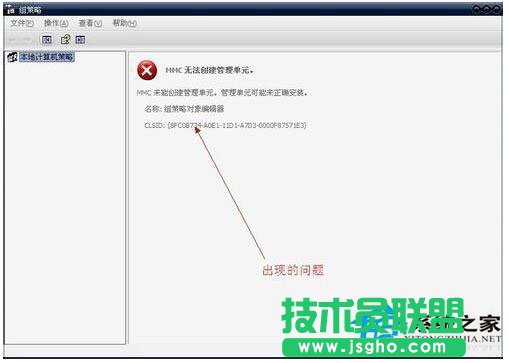
方法/步骤:
1、出现“MMC无法创建管理单元怎么办”的问题,主要是计算机环境变量该改动造成的。
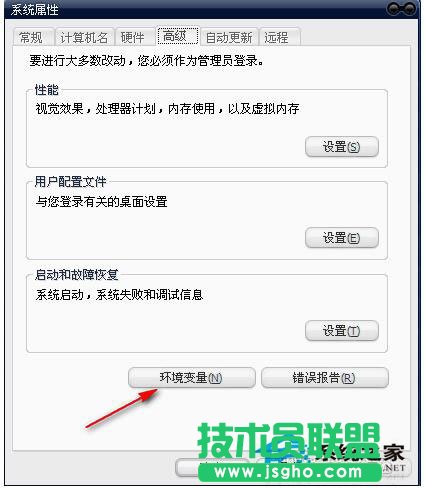
2、为了解决这个问题,首先右键单击“我的电脑“,然后单击“属性“,如下图所示:
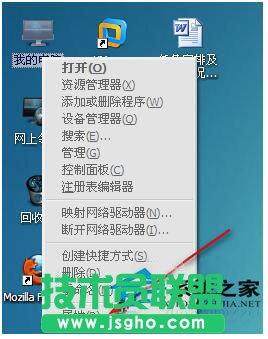
3、然后在弹出框中找到“高级”选项卡,单击“环境变量”,如下图所示:
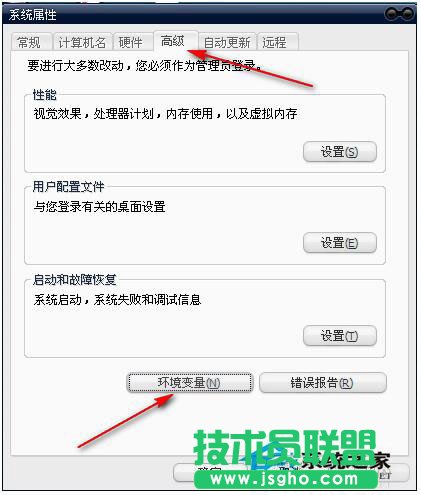
4、在“系统变量”或者用户环境变量下,找到“PATH 环境变量”。使用系统环境变量还是用户环境变量这个由用户自己决定,有些用户可能只设置了用户环境变量。
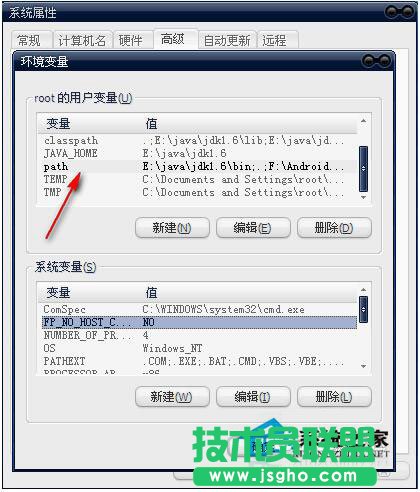
5、双击PATH变量名之后,在变量值栏输入:%SystemRoot%\system32;%SystemRoot%;%SystemRoot%\system32\WBEM注意:如果出现其他系统变量,请不要删除,请不要删除,用“;“(半角分号)与其它变量分隔。
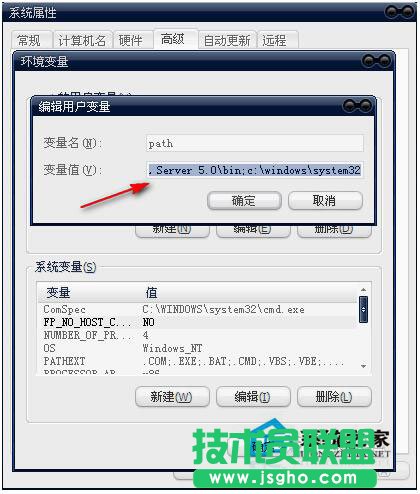
6、然后确定用户环境变量和环境变量,保存好刚刚编辑的内容,如下图所示:
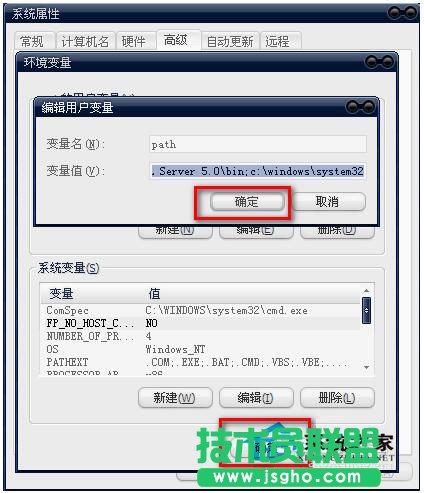
7、接着我们来进入尝试着进入组策略,打开命令行输入Gpedit.msc,如下图所示:
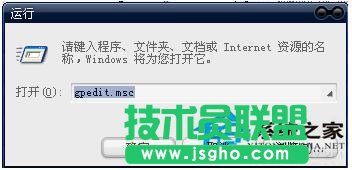
8、接着我们就会看到正常的组策略界面,错误解决啦!组策略的设置问题为我刚刚遇到的问题,主要是计算机环境变量该改动造成的。
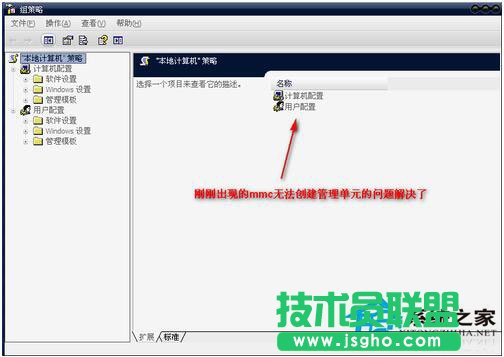
以上就是WinXP组策略提示“MMC无法创建管理单元”的解决方法了,步骤不是很多,大家有遇到这个问题,可以尝试上面方法哦。
Windows XP服役时间长达13年,产生的经济价值也较高。据评测机构StatCounter的统计,2017年1月,在中国范围内,该系统的占有率为17.79%。主要原因是“习惯XP系统”而不愿意对其升级。 部分杀毒软件推出了诸如“XP盾甲”之类的服务,以提高系统安全性。